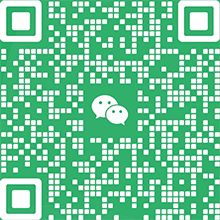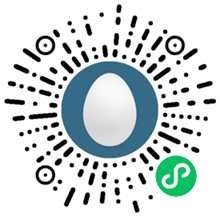Wol在线远程开机、唤醒工具使用说明
--- 系统使用简介 ---
如果你已设置好,可跳过下面设置说明,直接通过下面网址直接进入开机测试。
在线远程开机网址:www.99zc.com/wol
下面是本工具界面截图,没有做过多的装饰。
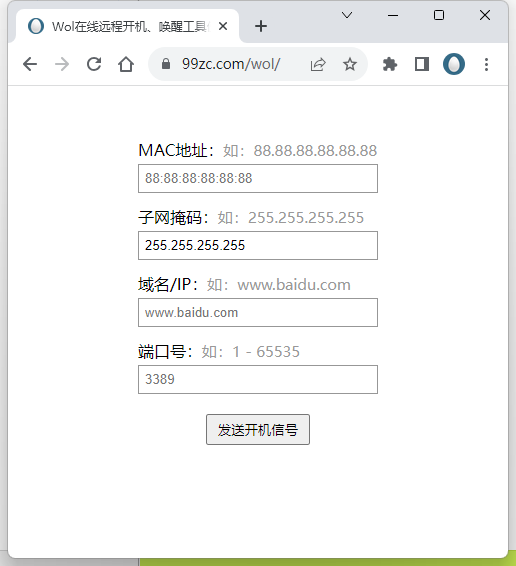
工具界面1
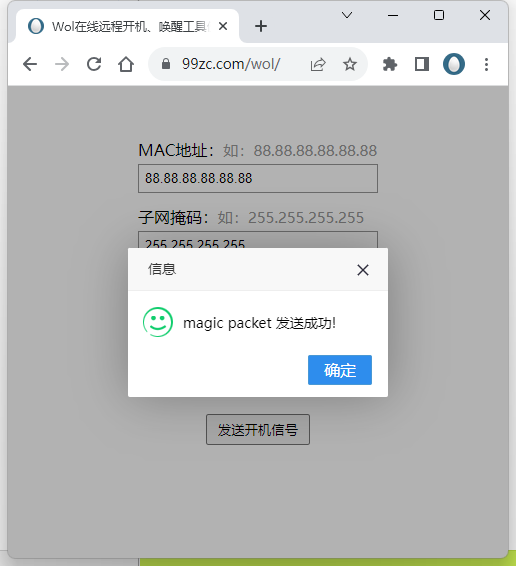
工具界面2
--- 开机设置教程 ---
对于主板和网卡是否支持WOL及相应设置,在此我不重复写,直接引用了花生壳的两篇文章。
判断主机是否支持远程开机?
关机模式下,BIOS的电源管理菜单下有Remote Wake Up或Wake on LAN选项的电脑才支持远程开机,若无此选项则不支持远程开机(假如Remote Wake Up开启后不支持远程开机,请咨询硬件提供商。)
如何进入bios:
当电脑启动时,通过反复按“DELETE”键或“F2”键,进入BIOS设置。
通常都是到“Power Managment”下寻找,"Wake on LAN", "WOL", "Boot on LAN", "PME Event WakeUp", "Power On by PCI Card", "Power On By PCI Devices", "Wake-Up by PCI card", "Wake Up On PCI PME","WakeUp by PME# of PCI", "WakeUp by Onborad LAN", "Resume by MAC LAN", "Resume By PCI or PCI-E Ddevice", "由pci设置唤醒", "由pcie设备唤醒" 或类似的东西,并可以启用它。
可视图形化的UEFI BIOS,可参考下列方式设置:
高级\高级电源管理(APM)> 由pci设置唤醒
由pcie设备唤醒
Resume By PCI or PCI-E Ddevice
备注:如电源管理里面假如有Low Power Mode或者EUP 2013设置项需Disabled(关闭)
图例:
台式机以Dell755为例:
开机时按DEL或F2进入BIOS菜单,选择Power Management Setup,把Remote Wake Up设为On。

假如有Low Power Mode选项,一定要设置为Off。
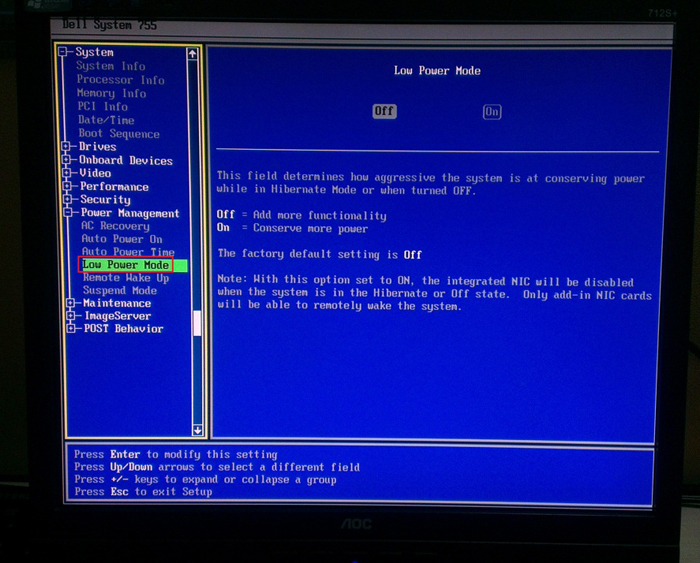
笔记本以Dell Latitude D630为例:
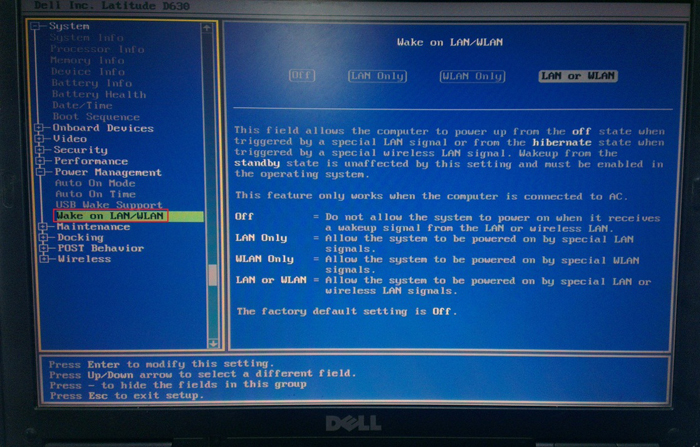
向日葵开机棒还支持远程开启服务器,设置以Dell1950为例:
开机时按Ctrl+S,进入网卡设置菜单,把Pre-boot Wake On LAN设为Enable。
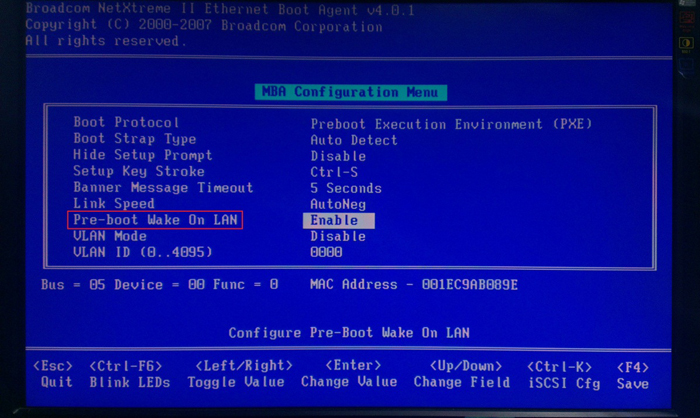
备注:若无法确认bios是否包含可设置参数,请使用远程开机检测工具(http://pan.baidu.com/s/1dDpgdMh), 在内网测试是否可以远程开机或者直接联系主板厂商确认您的设备是否支持远程唤醒!
不能远程开机自检流程(建议勿跳步骤,以免影响判断)
1、确认BIOS的WOL是否符合和开启
WOL通常在BIOS的电源管理选单里,找到符合选项,开启即可。
以下为常见电源管理名称:
(1)Power Management
(2)APM Configuration
(3)Wake Up Event
以下为WOL类似名称(若无完全相似,建议电话询问主板厂商是否自己的主板支持WOL和选项名称)
(1)Wake Up On LAN
(2)PME Event Wake Up
(3)PCI/PCI-E/LAN Wake Up
(4)Wake Up On PCI PME#
(5)WakeUP by PME# of PCI
(6)Power OnBy PCI Device
(7)Power On From S5 By PME#
(8)Resume By PCI orPCI-E Device
2、确认检查网卡的电源属性是否已勾选了允许设备唤醒计算机。
若bios已设置仍不能进行远程开机,部分系统需要检查网卡的电源属性是否已勾选了允许设备唤醒计算机。
具体操作如下:右键单击计算机,依次点击管理---设备管理器--网络适配器,在网络适配器中选择网卡,在网卡属性的电源属性里勾选“允许此设备唤醒计算机”即可。
若无勾选,请勾选后,重启电脑才生效。
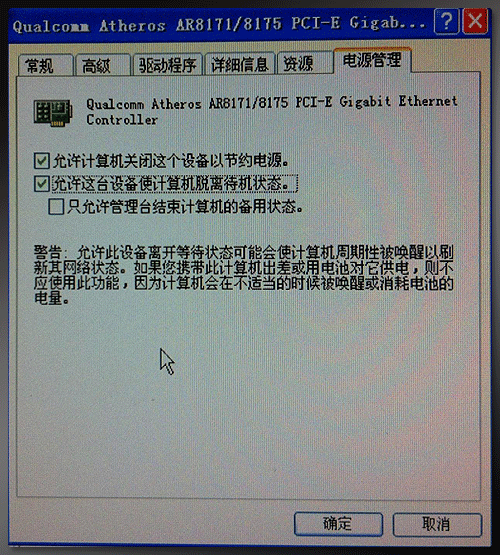
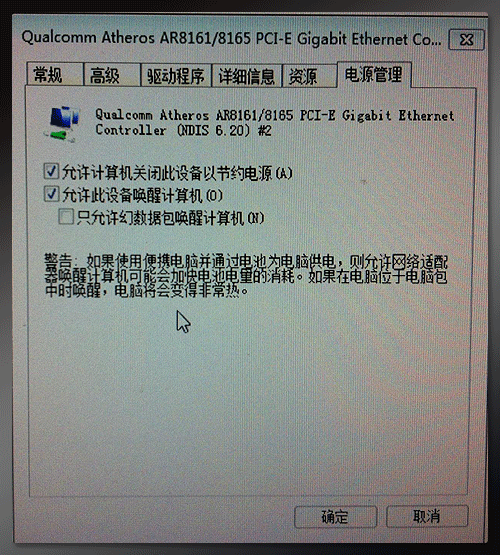
3、确认高级是否设置正确
可从『网卡属性->高级』判断,重启电脑才生效。
- 关闭状态唤醒的值—『开』
- 唤醒功能的值—『幻数据包』
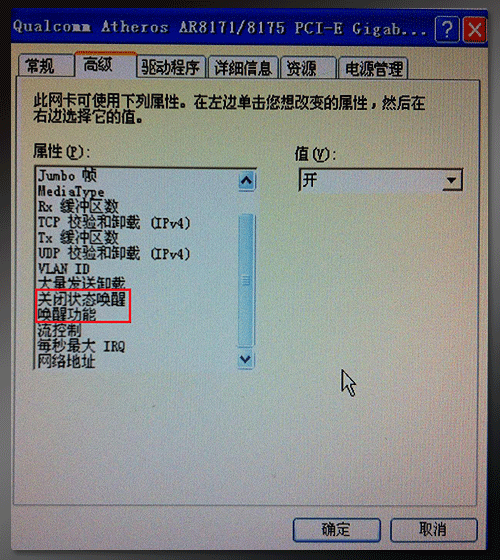
- WOL幻数据包的值—『启用』
- WOL模式匹配—『禁用』
- 关闭状态唤醒—『启用』
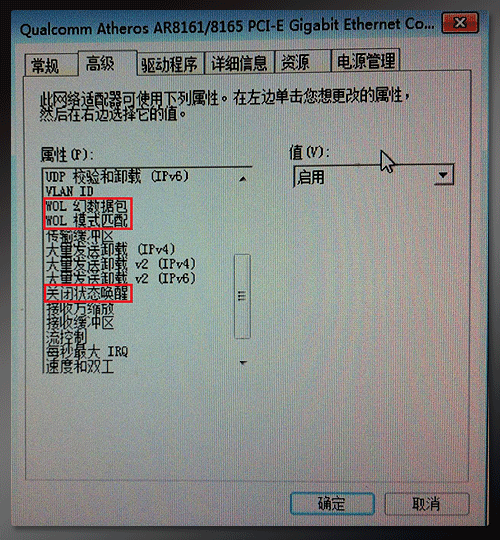
4、确认关机后网卡的LED灯是否有亮
若不亮且高级的选项皆设置正确,代表主板可能带有节电功能,需从BIOS找出节电功能选项并关闭。
常见的节电功能选项『开头』
(1)EUP
(2)ErP
以下为例图,因为主板厂商不同,摆放的位置和选项名称也不完全相似,若找不到,建议查找使用说明书或电话询问主板厂商。
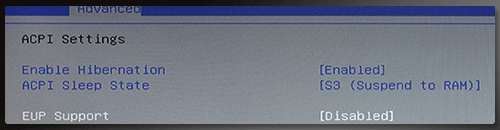
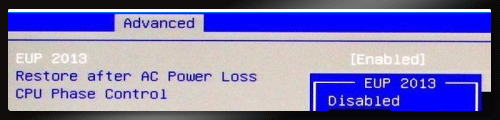

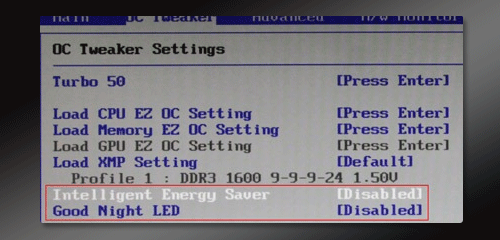
对于路由器的设置我直接引用博客上的文章。
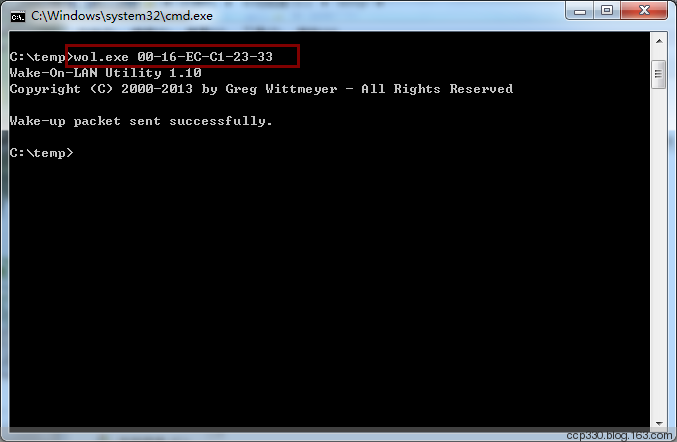
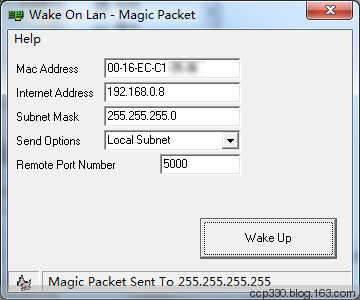

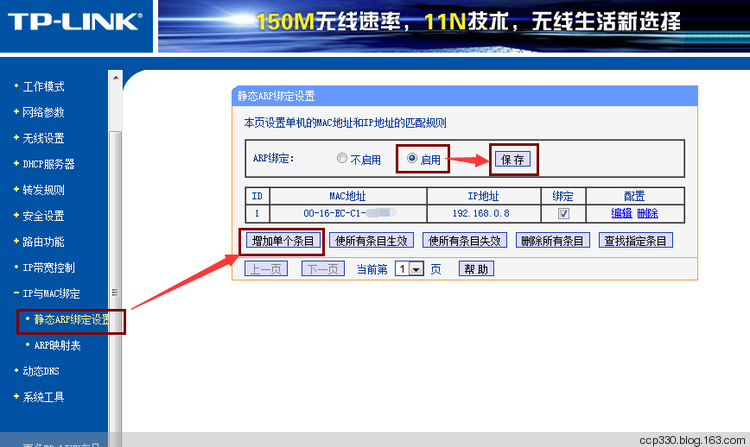
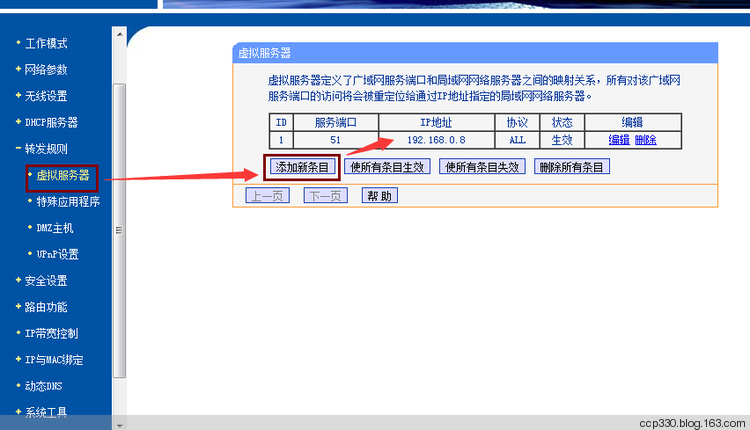
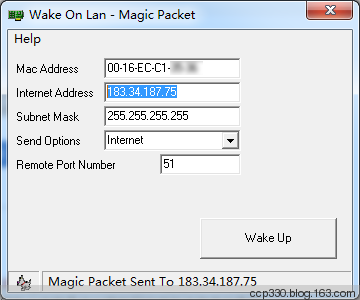
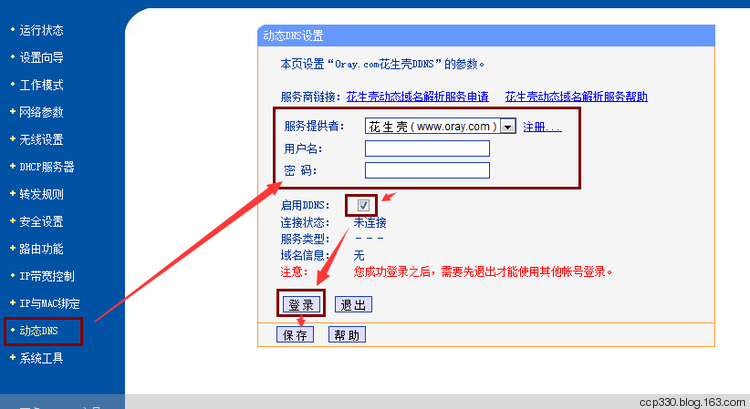
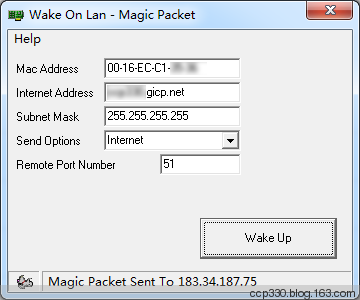
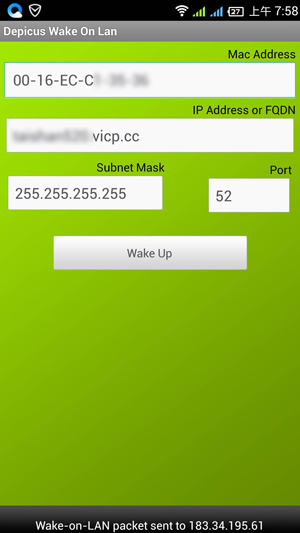
Wake On Lan for Android截图

Wake On Lan截图
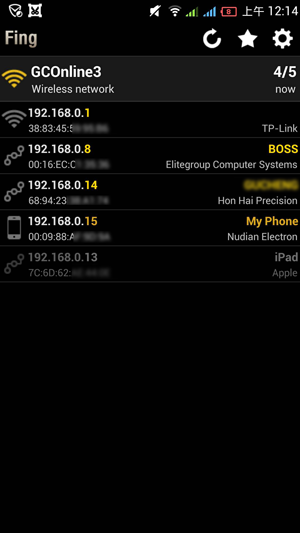
Fing截图

-
 支付宝
支付宝 -
 微信
微信

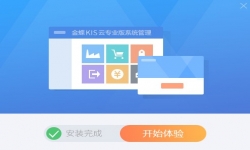 KIS云 · 产品家族
KIS云 · 产品家族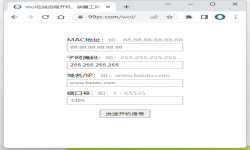 Wol在线远程开机、唤醒工具使用说明
Wol在线远程开机、唤醒工具使用说明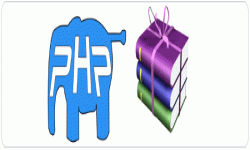 空间在线解压缩必备工具:精选PHP脚本集之压缩解压
空间在线解压缩必备工具:精选PHP脚本集之压缩解压 免费在线Web文件管理器,Net2FTP,Pydio,eXtplorer,KodExplorer
免费在线Web文件管理器,Net2FTP,Pydio,eXtplorer,KodExplorer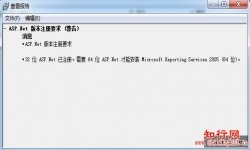 SQL Server 2005安装时需要64位的ASP.Net才能安装
SQL Server 2005安装时需要64位的ASP.Net才能安装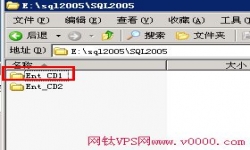 MSSQL2005 安装教程
MSSQL2005 安装教程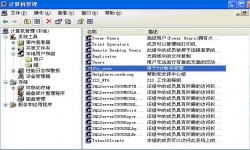 windows2003 使用IIS6.0 建立FTP账号的方法教程图解
windows2003 使用IIS6.0 建立FTP账号的方法教程图解